Accueil > Numériser > Numériser avec le bouton de numérisation de l’appareil > Numériser vers un fichier texte modifiable (ROC)
Numériser vers un fichier texte modifiable (ROC)
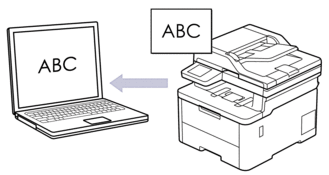
- La fonction Numérisation vers ROC est disponible uniquement pour certaines langues.
- Utilisez le bouton de numérisation de l’appareil pour apporter des modifications temporaires aux paramètres de numérisation. Pour introduire des modifications permanentes, utilisez Brother iPrint&Scan.
HL-L3300CDW
- Chargez votre document.
- Appuyez sur
 (Numériser).
(Numériser). - Appuyez sur
 ou
ou  pour sélectionner l’option [vers ordinateur], puis appuyez sur OK.
pour sélectionner l’option [vers ordinateur], puis appuyez sur OK. - Appuyez sur
 ou
ou  pour sélectionner l’option [ROC], puis appuyez sur OK.
pour sélectionner l’option [ROC], puis appuyez sur OK. - Si l’appareil est connecté sur le réseau, appuyez sur
 ou
ou  pour sélectionner l’ordinateur de destination.
pour sélectionner l’ordinateur de destination. - Appuyez sur OK.

Si l’écran ACL vous demande d’entrer un code NIP, entrez le code NIP à quatre chiffres de l’ordinateur de destination sur l’écran ACL, puis appuyez sur OK.
- Effectuez l’une des opérations suivantes :
- Pour modifier les paramètres de numérisation pour ce document, appuyez sur Options ou Options de copie/numérisation, puis passez à l’étape suivante.
- Pour utiliser les paramètres de numérisation par défaut, appuyez sur Noir Marche ou Couleur Marche.
L'appareil lance la numérisation. Si vous utilisez la vitre du scanner de l’appareil, suivez les instructions affichées à l’écran ACL pour effectuer la tâche de numérisation.

Pour modifier les paramètres de numérisation, un ordinateur sur lequel est installé le logiciel Brother iPrint&Scan doit être connecté à l’appareil.
- L'appareil vous invite à configurer chacun des paramètres de numérisation suivants. Appuyez sur
 ou sur
ou sur  pour sélectionner l'option souhaitée, puis appuyez sur OK pour passer au paramètre de numérisation suivant.
pour sélectionner l'option souhaitée, puis appuyez sur OK pour passer au paramètre de numérisation suivant. - [Réglage couleur]
- [Résolution]
- [Type fichier]
- [Format de doc.]
- [Redress. auto.] (seulement disponible sur certains modèles)
- [Ign pg vierges]
- [Ignorer B. Sens.]
- [Retirez clr arr] (seulement disponible pour les options [Couleur] et [Gris].)
- [Régl. de marge]
- Appuyez sur Noir Marche ou Couleur Marche.L’appareil lance la numérisation. Si vous utilisez la vitre du scanner de l'appareil, suivez les instructions affichées à l'écran ACL pour mener à bien la tâche de numérisation.
DCP-L3560CDW/MFC-L3720CDW/MFC-L3760CDW/MFC-L3765CDW/MFC-L3780CDW
- Chargez votre document.
- Appuyez sur .
- Si l’appareil est connecté sur le réseau, sélectionnez le nom de l’ordinateur auquel vous souhaitez envoyer les données.

Si l’écran ACL vous demande d’entrer un code NIP pour l’ordinateur, entrez le code NIP à quatre chiffres sur l’écran ACL, puis appuyez sur [OK].
- Pour modifier les paramètres, appuyez sur
 [Options], puis sélectionnez les paramètres de numérisation que vous souhaitez modifier. Si vous utilisez les réglages par défaut, sautez cette étape.
[Options], puis sélectionnez les paramètres de numérisation que vous souhaitez modifier. Si vous utilisez les réglages par défaut, sautez cette étape. - [Num. recto-verso] (MFC-L3780CDW)
- [Param numér]
- [Réglage couleur]
- [Résolution]
- [Type fichier]
- [Taille doc]
- [Luminosité]
- [Contraste]
(seulement disponible pour les options [Couleur] et [Gris])
- [Redress. auto.]
- [Ign pages vierges]
- [Sensibilité saut page vierge]
- [Suppr couleur arrière-plan]
(seulement disponible pour les options [Couleur] et [Gris])
- [Régl. de marge]

Pour modifier les paramètres de numérisation, un ordinateur sur lequel est installé le logiciel Brother iPrint&Scan doit être connecté à l’appareil.
Si votre appareil affiche le bouton [OK], appuyez sur [OK].
Pour enregistrer les paramètres en tant que raccourci, appuyez sur [Enr. en tant que racc].
- Appuyez sur [Marche].L’appareil lance la numérisation. Si vous utilisez la vitre du scanner de l'appareil, suivez les instructions affichées à l'écran tactile pour mener à bien la tâche de numérisation.



